Термин «периферийная» относится к технике, которая подключается к компьютеру через внешние порты. Это принтеры и копиры, МФУ и аудиоколонки, маршрутизаторы и модемы, кард-ридеры и внешние диски, то есть фактически вся офисная оргтехника.
Правила обслуживания компьютерной периферии варьируются в зависимости от типа устройства и обычно определяются установками производителя. Но есть общие рекомендации для поддержания периферийных устройств в рабочем состоянии и продления срока их службы. Вот они.
- Обновляйте прошивку не реже раза в полугодие.
Термин «прошивка» относится к программному обеспечению, которое используется для связи устройства с компьютером и выполнения функциональных задач. Производители постоянно предлагают обновления прошивки с целью повышения производительности и комфортности работы.
Совет: получить обновление бесплатно можно на сайте производителя. В большинстве случаев для этого надо ввести в специальную форму название и номер модели устройства, а также установленную на нем операционную систему, далее следовать инструкциям. - По мере необходимости периферию надо чистить.
Грязь, пыли и мусор собираются не только на рабочем столе, но и поверх, внутри оборудования. Влажная салфетка и баллончик со сжатым воздухом помогут в наведении чистоты. Перед началом уборки отключите устройство от электрической сети и от компьютера. Очистить труднодоступные места можно с помощью ватного тампона, смоченного в спиртовом растворе.
Совет: не используйте обычные моющие средства! Это может привести к повреждению пультов, линз и дисплеев на периферийных устройствах. - Следуйте рекомендациям по настройке.
Информацию о периодичности профилактических работ по техническому обслуживанию, как правило, можно найти в инструкции по эксплуатации. Здесь же должны быть указаны рекомендуемые настройки устройства для выполнения конкретных задач, их также не стоит игнорировать. Так, например, многофункциональные принтеры способны распечатывать и фотографии, и текстовые файлы, но с различными настройками.
Совет: если документы по эксплуатации утеряны, обратитесь на сайт производителя. - Придерживайтесь правил использования. Несмотря на то, что каждый офисный работник – без сомнения – твердо владеет умением пользоваться копиром или МФУ, есть установленные правила. Следует хотя бы изучить то, что написал в инструкции производитель. Нередко поломки оргтехники связаны именно с небрежным ее использованием.
Совет: если устройство не будет в работе долгое время, его лучше отключить от компьютера и выключить из сети. Это продлит срок службы. - Организуйте хранение в хорошо защищенных местах или специальных футлярах.
Периферийные устройства, особенно компактные, легко повредить. Защитите их от влаги и перегрева. Хранить их лучше вдали от другой техники, в сухом месте при комнатной температуре. И, конечно же, не рекомендуется ставить чашку с кофе на крышку принтера!
Введение в интерфейсы периферийных устройств
Источник: itart.ru
Вы не Сможете Посмотреть Это Видео до Конца
Тема 2.2 Программная поддержка работы периферийных устройств
Прерывание (англ. interrupt) — сигнал, сообщающий процессору о совершении какого-либо асинхронного события. При этом выполнение текущей последовательности команд приостанавливается, и управление передаётся обработчику прерывания, который выполняет работу по обработке события и возвращает управление в прерванный код.
Виды прерываний:
Аппаратные (англ. IRQ — Interrupt Request) — события от периферийных устройств (например, нажатия клавиш клавиатуры, движение мыши, сигнал от таймера, сетевой карты или дискового накопителя) — внешние прерывания, или события в микропроцессоре — (например, деление на ноль) — внутренние прерывания;
Программные — инициируются выполняемой программой, т.е. уже синхронно, а не асинхронно. Программные прерывания могут служить для вызова сервисов операционной системы.
Обработчики прерываний обычно пишутся таким образом, чтобы время их обработки было как можно меньшим.
До окончания обработки прерывания обычно устанавливается запрет на обработку или даже генерацию других прерываний. Некоторые процессоры поддерживают иерархию прерываний, позволяющую прерываниям более высокого приоритета вызываться при обработке менее важных прерываний.
Вектор прерывания — ячейка памяти, содержащая адрес обработчика прерывания.
Перехват прерывания — изменение обработчика прерывания на свой собственный.
Вектора прерываний объединяются в таблицу векторов прерываний. Местоположение таблицы зависит от типа и режима работы микропроцессора.
Обработчик прерываний (или процедура обслуживания прерываний) — процедура операционной системы или драйвера устройства, вызываемая по прерыванию для выполнения его обработки. Обработчики прерываний могут выполнять множество функций, которые зависят от причины, которая вызвала прерывание и времени выполнения, которые требуются на это обработчику.
Обработчик прерываний—это низкоуровневый эквивалент обработчика событий. Эти обработчики вызываются либо по аппаратному прерыванию, либо соответствующей инструкцией в программе. И соответственно служат для обслуживания устройств или для осуществления вызова функций операционной системы (как способ передачи управления между различными уровнями защиты).
В современных системах обработчики прерываний делятся на Высокоприоритетные Обработчики Прерываний (ВОП) и Низкоприоритетные Обработчики Прерываний (НОП).
К выполнению ВОП обычно предъявляются жесткие требования: малое время на выполнение, малое количество операций, разрешенных к выполнению, особая надежность, так как ошибки, допущенные во время выполнения, могут обрушить операционную систему, которая не может корректно их обработать. Поэтому ВОП обычно выполняют минимально необходимую работу: быстро обслуживают прерывание, собирают критичную информацию, которая доступна только в это время, и планируют выполнение НОП для дальнейшей обработки.
ВОП, которые обслуживают аппаратные устройства, обычно маскируют свое прерывание для того, чтобы предотвратить вложенные вызовы, которые могут вызвать переполнение стека.
НОП завершает обработку прерывания. НОП либо имеет собственный поток для обработки, либо заимствует на время обработки поток из системного пула. Эти потоки планируются наравне с другими, что позволяет добиться более гладкого выполнения процессов. НОП выполняется с гораздо менее жесткими ограничениями по времени и ресурсам, что облегчает программирование и использование драйверов.
В разных системах ВОП и НОП именуются по-разному. В операционной системе Windows ВОП называется обработчиком прерывания, а НОП—отложенный вызов процедуры (DPC, Defered Procedure Call)
Прямой доступ к памяти (англ. Direct Memory Access, DMA) — режим обмена данными, без участия Центрального Процессора. За счёт чего скорость передачи увеличивается, т.к. данные не пересылаются в ЦП и обратно.
Plug and Play (сокр. PnP), дословно переводится как «включил и играй» — технология, предназначенная для быстрого определения и конфигурирования устройств в компьютере. Разработана фирмой Microsoft при содействии других компаний.
Основные знания о PnP:
PNP BIOS — расширения BIOS для работы с PnP устройствами.
Plug and Play Device ID — индификатор PnP устройства имеет вид PNPXXXX, где XXXX — специальный код.
Вопросы для самоконтроля:
1. Аппаратные средства поддержки работы периферийных устройств: контроллеры;
2. Аппаратные средства поддержки работы периферийных устройств: адаптеры;
3. Аппаратные средства поддержки работы периферийных устройств: мосты.
Раздел 3. Современные и перспективные интерфейсы и шины ввода – вывода
Понравилась статья? Добавь ее в закладку (CTRL+D) и не забудь поделиться с друзьями:
Источник: studopedia.ru
Программы для обслуживания периферийных устройств это
HP DeskJet 670C Series Printer, Display.sys).
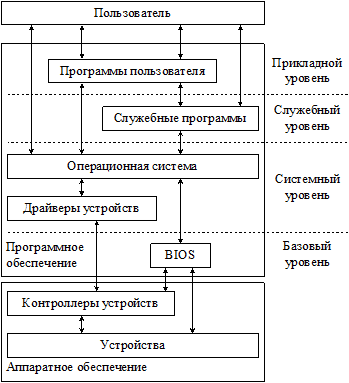
Служебный уровень автоматизирует работы по проверке и настройке компьютерной системы. Задачи, решаемые на служебном уровне, аналогичны задачам системного уровня, однако ПО служебного уровня решает их эффективней. Таким образом, служебный уровень дополняет системный уровень.
Типы служебных программ (утилит)
1. Диспетчеры файлов (файловые менеджеры). Предоставляют удобные средства для выполнения большинства операций по обслуживанию файловой системы: копированию, перемещению, переименованию файлов, созданию каталогов (папок), уничтожению объектов, поиску файлов и навигации в файловой системе.
· NC, Компьютер, Finder
2. Средства сжатия данных (архиваторы). Создают, обновляют и обслуживают архивных файлов, предназначенных для компактного хранения и передачи других файлов.
3. Средства диагностики. Предназначены для автоматизации процессов проверки правильности работы программного и аппаратного обеспечения и оптимизации работы компьютерной системы.
4. Средства просмотра и воспроизведения. Служат для просмотра текстовых файлов, графических изображений, воспроизведения звуковых или видеофайлов.
5. Средства обеспечения компьютерной безопасности. Служат для предотвращения несанкционированного доступа к файлам для их чтения, изменения или повреждения.
Утилиты (Norton Utilities [NU], PC Tools Deluxe)
— упаковщики ( PKZIP, WINRAR, и Zip, WinZip для Мас)
Архивация данных — это преобразование данных, при котором объем файла данных уменьшается, а количество информации сохраняется.
ZIP- RAR файлы «архивы», т.е. содержат в себе несколько других файлов в сжатом виде. RAR — это сокращение от Roshal ARchive, т.е. «Архив Рошаля». Его создатель — известный российский программист Евгений Рошал. «В народе» Евгения Лазаревича знают главным образом по другому его популярному продукту — FAR Manager. Он создал формат RAR для исправления недостатков ZIP. В результате архивы RAR «весят» меньше, дают возможность разделить их на несколько частей и исправлять возникшие ошибки.
WinRAR не является бесплатным На июль 2018 года WinRAR был доступен на 47 языках
При реализации алгоритма используется многопоточность для многоядерных процессоров.
Сейчас уже разработаны ещё более эффективные решения вроде формата 7-Zip.
7-Zip — свободный файловый архиватор с высокой степенью сжатия данных. Поддерживает несколько алгоритмов сжатия и множество форматов данных, включая собственный формат Основная платформа — Windows
Автор известного архиватора 7-Zip Игорь Павлов
— антивирусные программы DrWeb, Kaspersky Internet Security, Norton AntiVirus
Компьютерный вирус — это программа, способная самостоятельно создавать свои копии, внедрять их в другие программы, и производить определенные действия без ведома пользователя. При этом эти действия происходят незаметно.
Основные симптомы:
· замедление работы программ;
— увеличение размеров файлов:
— появление новых файлов;
— уменьшение объема доступной ОП
— сбои в работе ОС
— заражение ОП (резидентные вирусы)
— внезапные звуковые и видео эффекты
— поступление или отправка новых писем
Виды вирусов
— по среде обитания — сетевые, файловые, загрузочные
— по способу заражения – резидентные и нерезедентные
— по особенностям алгоритма – черви (уменьшают пропускную способность сети), паразитические (создают свои копии) , макровирусы (заражают офисные документы), троянские программы (цель похищение информации и ее уничтожение – стирание ).
— восстановление стертых файлов (Unerase )
— диагностики компьютера ( NDiags, SI System Information).
Прикладной уровень представляет собой комплекс прикладных программ, с помощью которых выполняются конкретные задачи (производственные, творческие, развлекательные и учебные).
Дата: 2018-12-21, просмотров: 311.
Источник: findout.su